ADB مخفف Bridge Debug Bridgeاست و ابزاری است که می توانید روی رایانه خود روی اقدامات خود را بر روی دستگاه Android خود انجام دهید نصب کنید. اگر تاکنون به دنبال گزینه های سفارشی سازی برای دستگاه Android خود بوده اید ، احتمالاً از این ابزار شنیده اید زیرا برای شخصی سازی دستگاه های Android نیز استفاده شده است.
در بیشتر موارد ، ADB از طریق USB استفاده می شود. اتصال برای ارسال و اجرای دستورات از رایانه به دستگاه Android خود. با این حال ، آن را بیش از یک اتصال بی سیم نیز کار می کند. واقعاً عجیب است که افراد زیادی در مورد این ویژگی مفید ابزار صحبت نمی کنند.

با استفاده از ADB به صورت بی سیم با دستگاه Android خود ، به هیچ کاسه ای از کابل احتیاج ندارید و می توانید اقدامات مختلفی از جمله گرفتن عکس از صفحه ، نصب برنامه ها ، حذف برنامه ها و غیره را انجام دهید ، مستقیماً از رایانه خود بی سیم استفاده کنید.
از ADB بی سیم برای دستگاههای Android غیر ریشه استفاده کنید
اگر دستگاه Android خود را ریشه نکرده اید یا آنها را خراب نکرده اید. بدانید که چیست ، پس یک مرحله اضافی وجود دارد که باید قبل از استفاده بی سیم از ADB استفاده کنید.
ابتدا باید دستگاه خود را با استفاده از کابل USB به رایانه متصل کنید و سپس سرور ADB را شروع کنید. به این دلیل است که حالت ADB بی سیم غالباً سرور مورد نیاز برای اتصال رایانه شما به دستگاه شما را شروع نمی کند.
شروع راه اندازی ADB از طریق اتصال USB
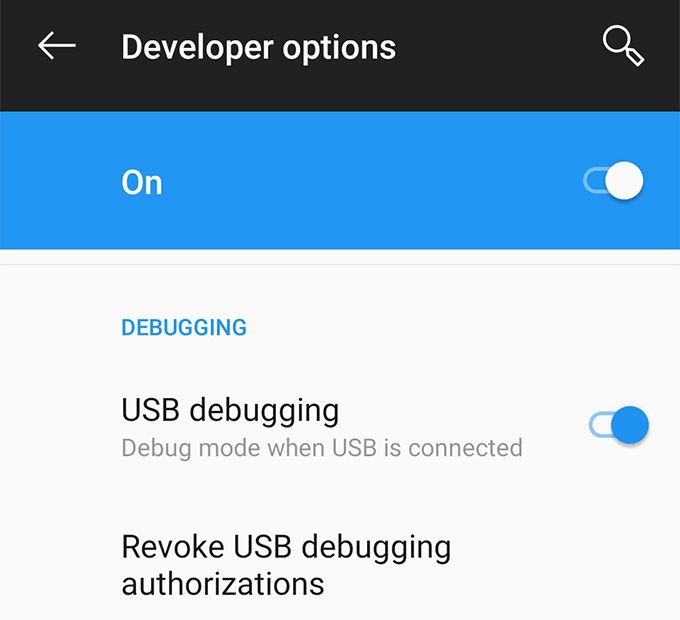
دستگاه های adb(ویندوز)
./ دستگاه های adb>(Mac)

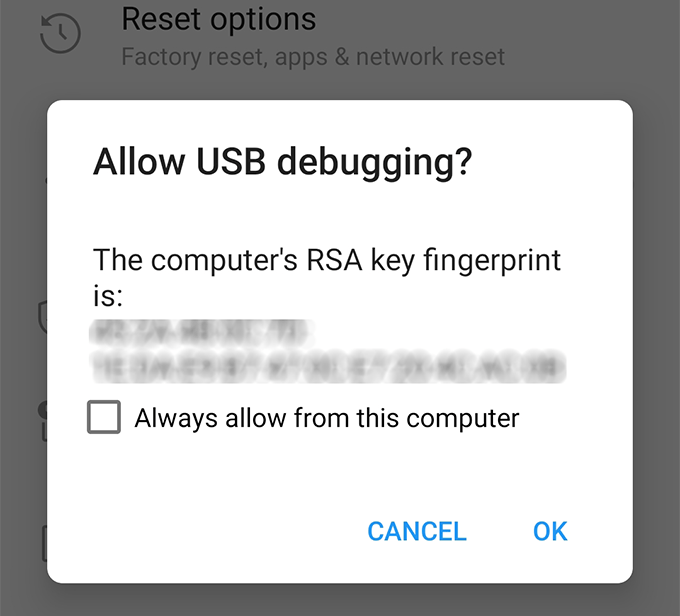
adb tcpip 5555(Windows)
./adb tcpip 5555(Mac)

شما سرویس ADB را با موفقیت در بندر شماره 5555 تنظیم کرده اید.
یافتن آدرس IP دستگاه Android
اکنون که سرور ADB در حال کار و کار است ، شما می توانید از رایانه خود به دستگاه خود متصل شوید. برای اینکه بتوانید این کار را انجام دهید ، ابتدا باید آدرس IP دستگاه خود را پیدا کنید.
همچنین مطمئن شوید که دستگاه شما به همان شبکه بی سیم رایانه شما وصل شده است.
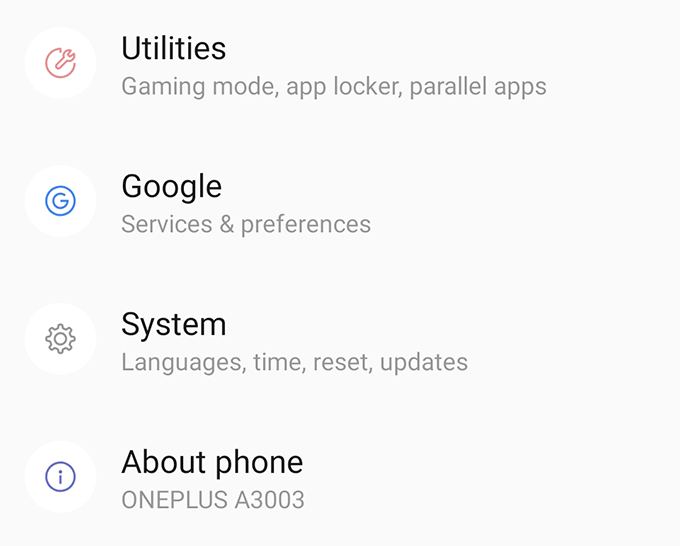
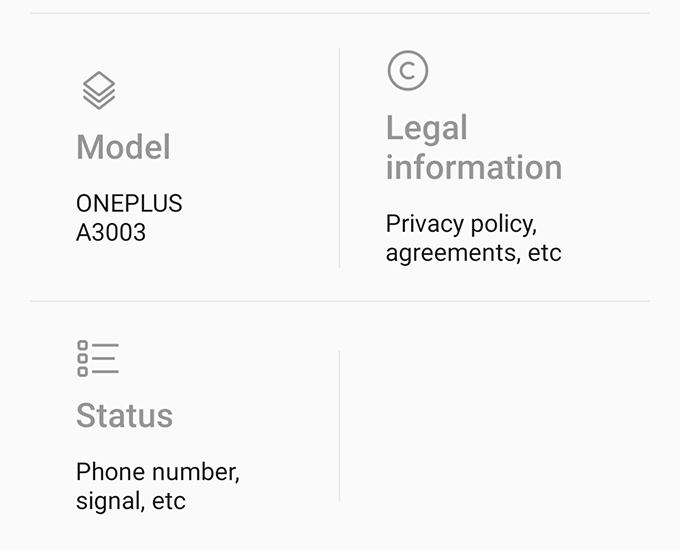
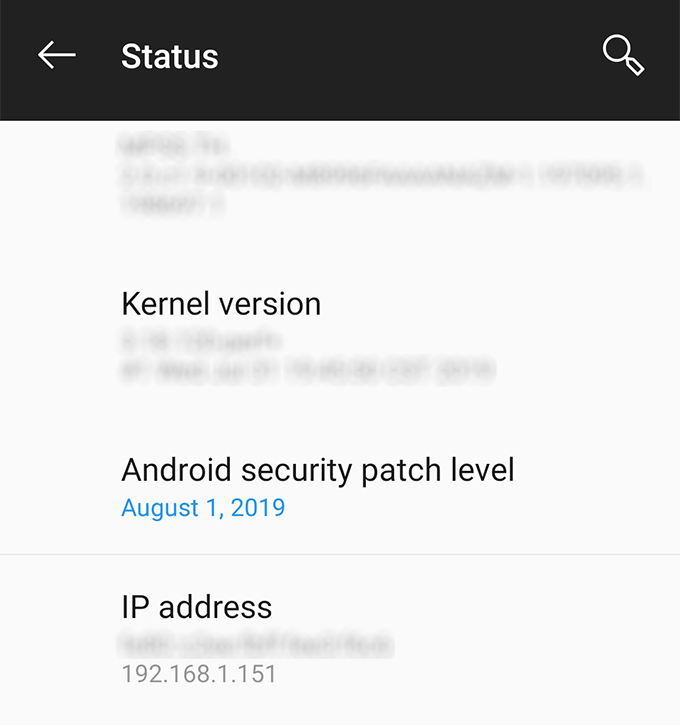
اکنون مکان دستگاه خود را در شبکه خود می دانید و زمان آن است که ارتباطی بین دو دستگاه خود برقرار کنید.
اتصال بی سیم به یک دستگاه Android که از ADB استفاده می کند
اکنون یک درخواست از رایانه خود را به دستگاه خود ارسال می کنید که درخواست برقراری ارتباط را دارد. از آنجا که رایانه شما در حال حاضر یکی از دستگاه های مجاز برای اشکال زدایی USB است ، شما سریع یا چیزی از این دست را درخواست مجوز دریافت نمی کنید.
adb connect IP

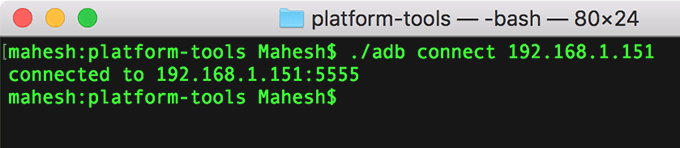
اکنون که با استفاده از ADB به دستگاه Android خود متصل شده اید ، می توانید هر یک از دستورهای ADB را که می شناسید صادر کنید و آن ها در تلفن Android شما اجرا می شوند.
استفاده از بی سیم از ADB برای دستگاههای Android ریشه دار
اگر به دستگاه خود دسترسی ریشه ای بدست آورده اید ، اتصال به رایانه از طریق رایانه خود به اولیه سازی سرور احتیاج نخواهد داشت روند. این بدان معناست که دیگر نیازی به اتصال دستگاه با استفاده از کابل USB نخواهید داشت.
شما به آدرس IP دستگاه خود نیاز دارید. Google Play Store را بزنید و برنامه شبیه ساز ترمینال را در دستگاه خود بارگیری و نصب کنید.
su
setprop service.adb .tcp.port 5555 - متوقف کردن ADBD - شروع ADBD
adb connect IP
اکنون می توانید هر یک از دستورات مورد نظر خود را روی دستگاه خود اجرا کنید . همچنین ، از آنجا که دستگاه شما روت شده است ، می توانید حتی دستوراتی را اجرا کنید که به مجوزهای superuser نیاز دارند.
چه دستورات ADB برای امتحان کردن اولین بار
اگر دارید هرگز قبل از دستورات را در ADB اجرا کنید ، چند دستور مفید وجود دارد که می توانید برای اولین بار اجرا کنید و کارهایی را در دستگاه خود انجام دهید.
پس از اتمام ، دستور adb disconnectرا اجرا کنید تا از دستگاه Android خود جدا شوید.